使用这些用于学术内容的基本 WordPress 插件来满足学术标准
已发表: 2023-08-29您是否为研究人员、学者或教育工作者管理 WordPress 网站? 使用这些插件可以轻松地向学术或研究内容添加脚注、引文、目录或术语表。
WordPress 提供了许多插件,使发布学术内容、科学研究、技术论文甚至在线教学课程的网站更容易遵守学术标准。
在本指南中,我们将介绍有用的插件,这些插件将帮助您建立权威、增强可信度、提供额外的上下文和信息、改善用户体验并帮助知识传播。
我们将查看以下插件:
- 在 WordPress 中添加脚注
- 在 WordPress 中添加引用
- 在 WordPress 中添加术语表
- 在 WordPress 中添加目录
注意:学术或技术内容通常也需要以可视化方式呈现数据。 请参阅我们的 WordPress 数据可视化插件文章以获取相关帮助。
让我们开始吧……
在 WordPress 中添加脚注
除了作为学术写作的要求外,脚注还可用于:
- 澄清:提供有关您网站上提到的特定术语、概念或数据的附加解释、定义或背景信息。
- 来源归属:引用来源并注明外部参考资料、研究或研究,以支持您在线呈现的内容。
- 法律合规性:某些行业或主题可能要求您提供适当的归属和参考资料,以遵守法律和道德准则。
例如,如果您在一家技术公司工作或经营一家技术公司,您可能希望在有关您产品的文章中包含脚注,以引用支持您产品的声明和功能的科学研究或行业报告。 或者,您可能想要发布包含脚注的书籍、电子书或研究的摘录,并在摘录中复制这些脚注。
WordPress 脚注插件
学术写作最耗时的方面之一是手动创建脚注。 幸运的是,WordPress 提供了可以自动执行此过程的插件,使您可以更加专注于研究和写作。
下面的插件提供了简单直观的界面来添加脚注,它们会自动在您的网站上正确设置脚注的格式和编号:
CM 脚注
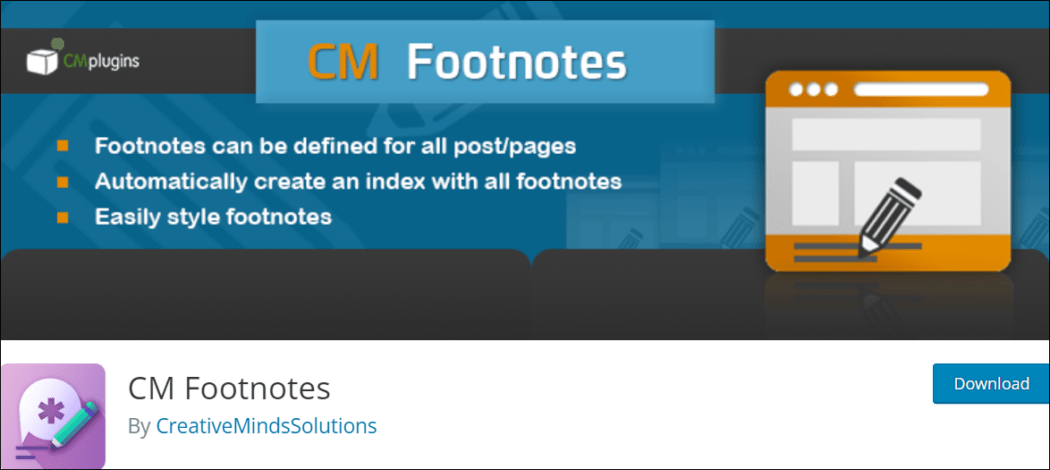
安装 CM Footnotes 插件后,您可以轻松地将脚注添加到 WordPress 网站上的任何页面或帖子。
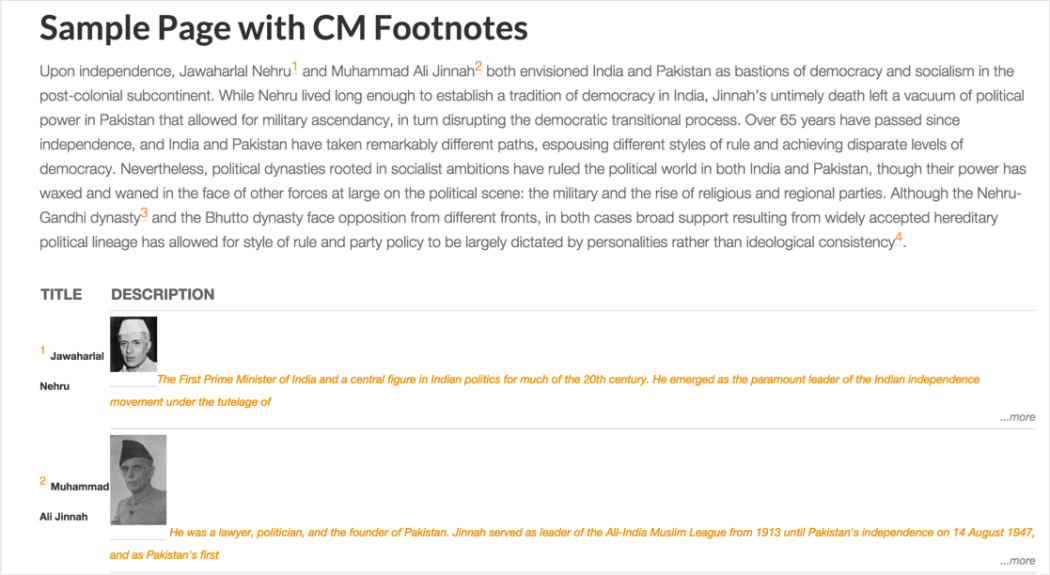
该插件具有用户友好的界面,只需单击几下即可添加脚注。 您还可以自定义脚注的样式和设计,并使用短代码将脚注放置在内容中的任何位置,并为每个定义使用唯一的链接符号。
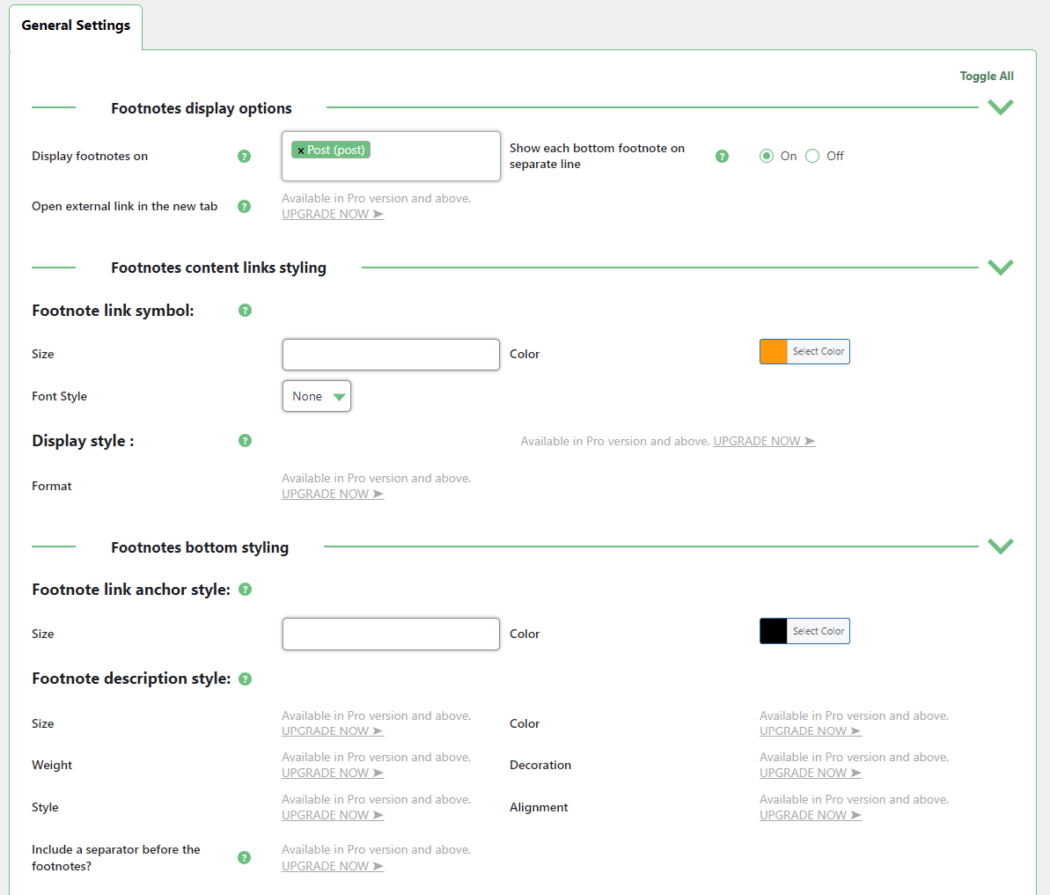
此外,您可以启用从脚注链接到页面底部定义的自动滚动。
现代脚注
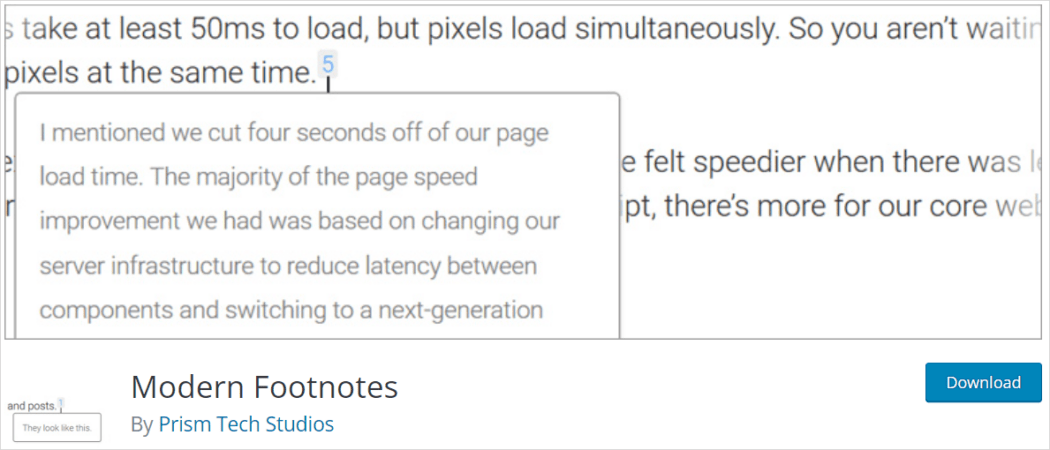
现代脚注是另一个插件,可让您轻松地将脚注插入帖子中。 该插件提供了两种显示脚注的方法:工具提示和可扩展脚注。
在桌面上,当用户单击数字时,脚注将显示为工具提示,而在移动设备上,脚注将展开为当前文本下方的部分。
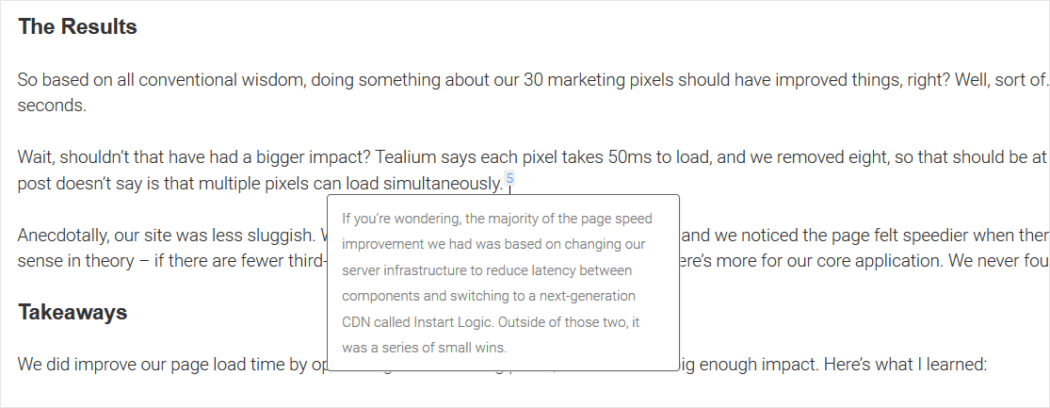
您还可以通过覆盖站点自定义 CSS 中的默认脚注样式来自定义脚注样式。
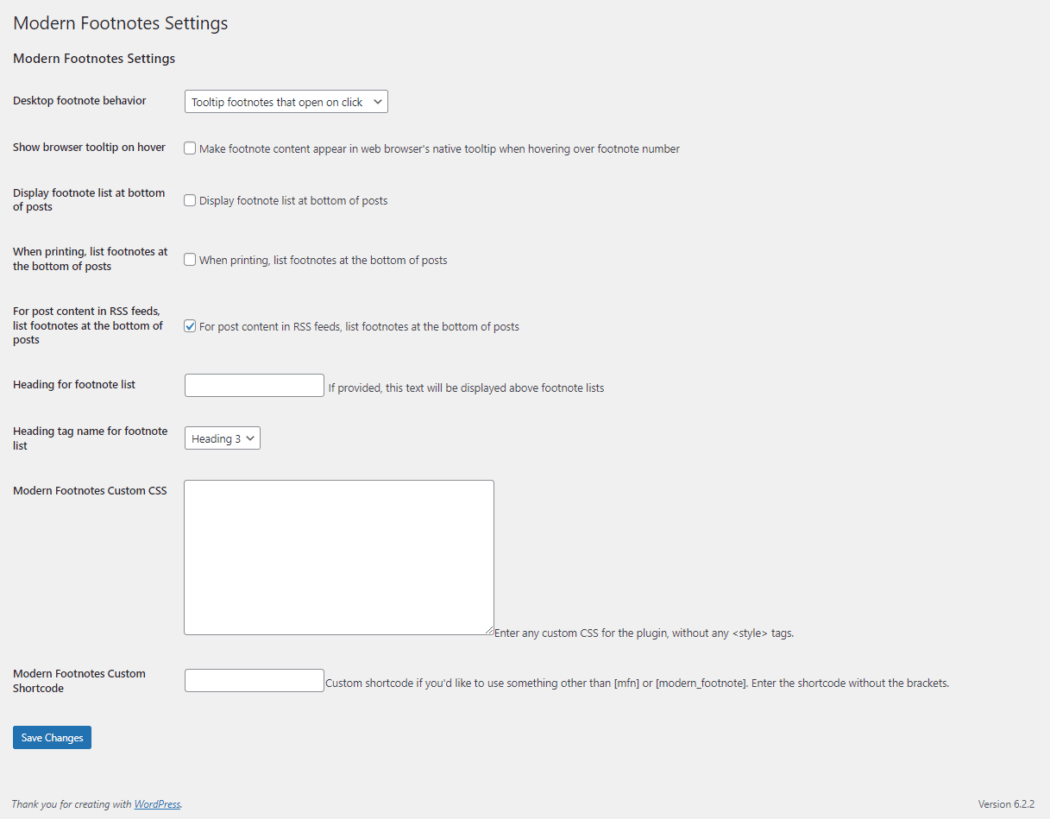
该插件使向您的内容添加脚注变得简单,并且也与古腾堡/块编辑器兼容。 您可以使用简单的短代码或古腾堡块轻松插入脚注。 序号自动与每个脚注相关联。
简单的脚注
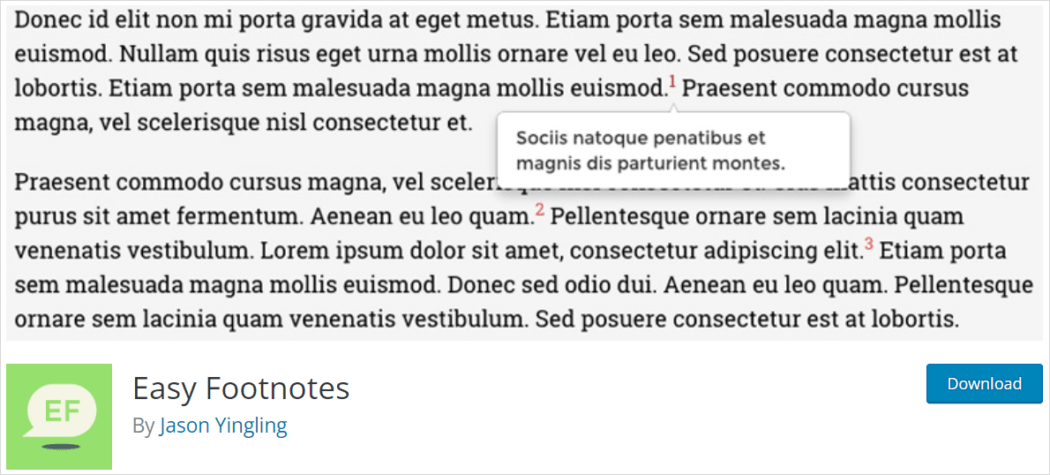
Easy Footnotes 插件可让您将脚注添加到网站的内容中,而无需任何编码技能。
单击脚注标签将使用户向下移动到 WordPress 帖子底部的相应脚注。 帖子底部的每个脚注都有一个图标,单击该图标可以返回到帖子副本中的特定脚注。

该插件的设置非常少,对于任何初学者来说都非常容易使用。
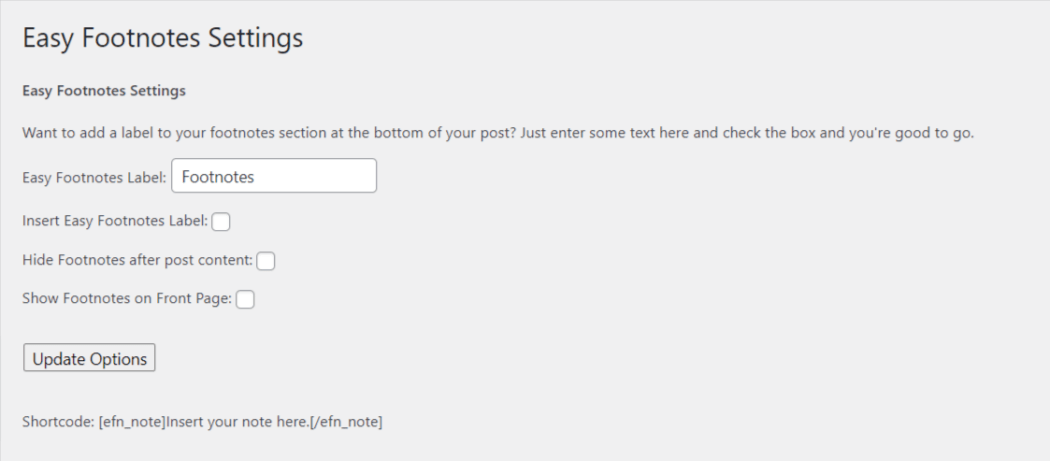
您可以设置自定义脚注标签,甚至可以在网站的首页/主页上显示脚注。 使用短代码插入脚注。
空白脚注
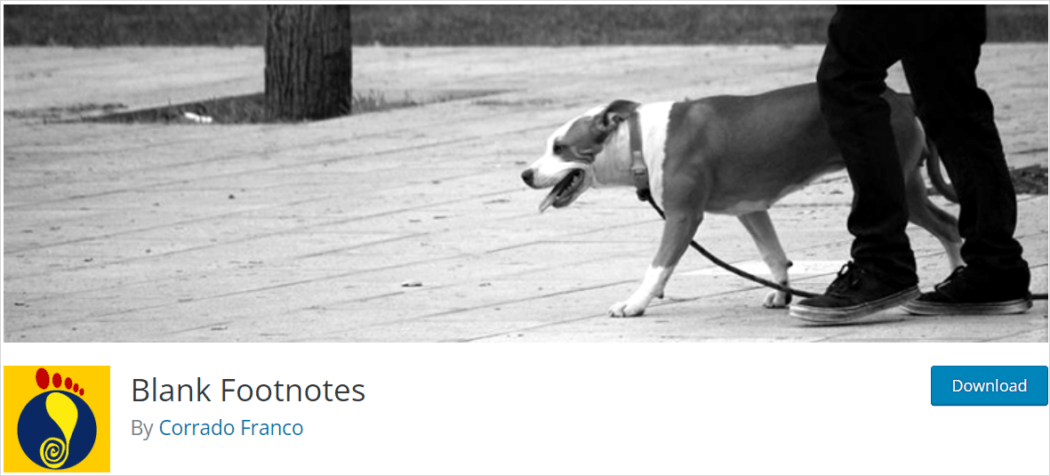
空白脚注允许您使用降价符号创建脚注。
需要注意的是,该插件仅识别脚注,不会考虑其他 Markdown 标签。
要添加脚注,只需向您的内容添加短代码并自定义样式和设计以满足您的喜好。
脚注将出现在您插入脚注的确切位置,用户可以通过单击脚注编号轻松导航回文本模式。
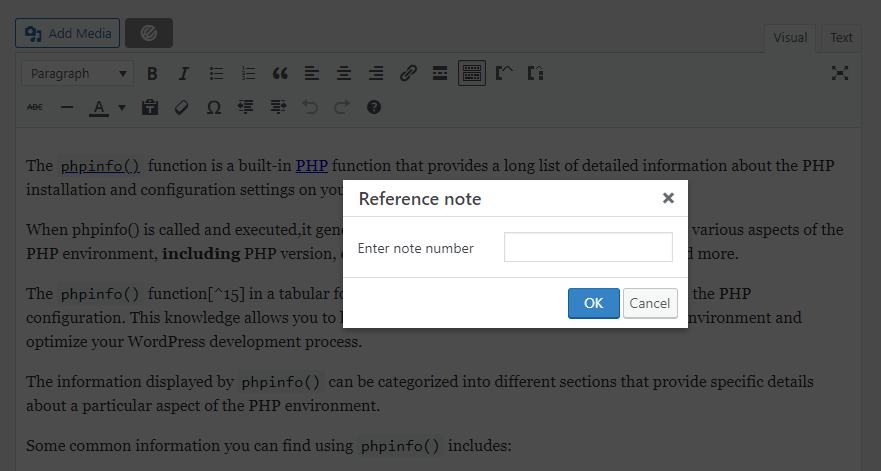
该插件与古腾堡编辑器以及经典编辑器兼容,不需要任何额外的配置,但建议使用缓存插件(例如Hummingbird)来提高网站的整体速度和性能。
脚注变得简单

通过脚注变得简单,您可以向帖子和页面添加脚注,并限制在特定页面类型上显示脚注。
该插件非常用户友好,只需在句子中插入双括号即可添加脚注。 插入的脚注显示在页面或帖子的底部。
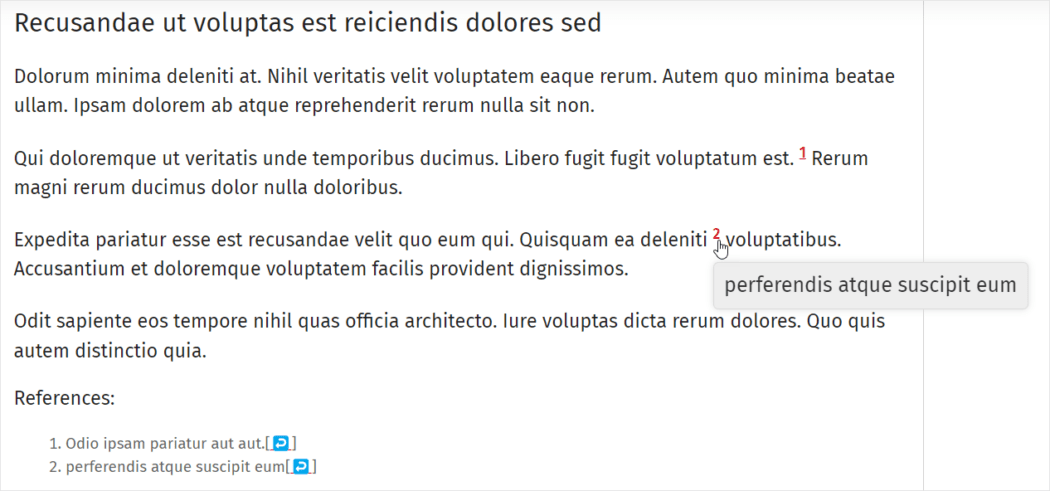
脚注也可以使用 jQuery 以工具提示的形式显示。 该插件有许多配置,可以根据您的需要从 WordPress 管理面板轻松自定义脚注。
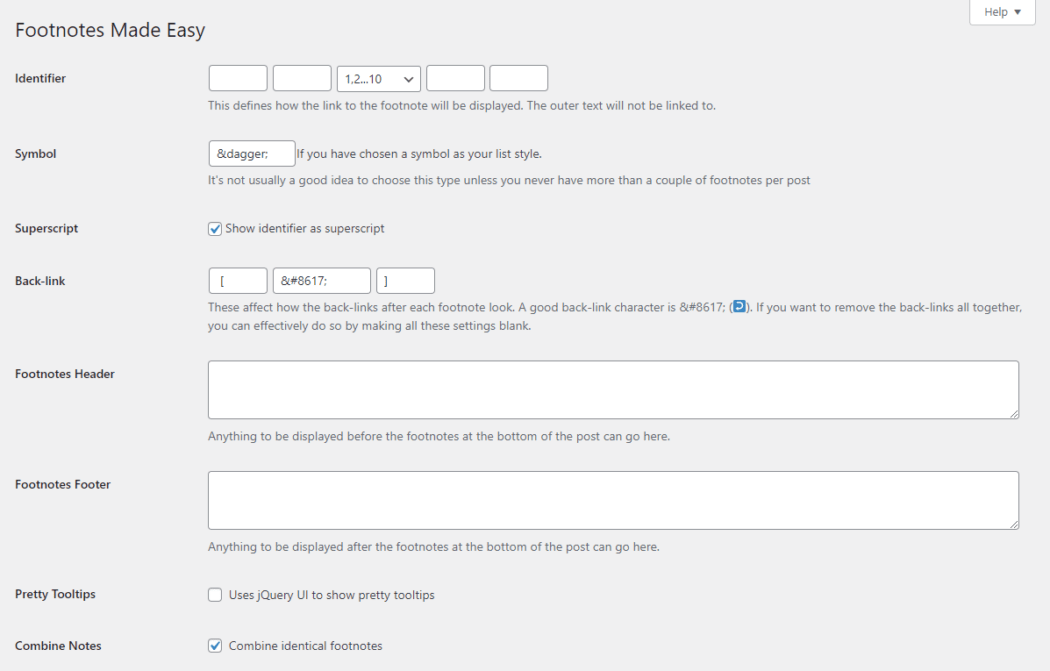
一般来说,在分页帖子中插入脚注是相当困难的。 但这个插件让这一切变得简单。 但这个插件让这一切变得简单。 您可以使用标签从任意编号开始脚注编号。 引用已添加的脚注也非常简单。
您还可以将多个相同的脚注合并为一个注释。
在 WordPress 中添加引用
内容出版商使用引文来证明其作品中包含的信息、想法或内容的原始来源。 无论您是直接引用、释义还是总结,通过引用给予适当的认可是负责任的内容创作的一个基本方面。
引用可以用于多种目的。 例如:
- 学术和专业标准:在学术和许多专业环境中,需要正确的引用。 它展示了作者参与现有知识体系并为其做出贡献的能力。
- 可信度:引用通过表明作者根据可靠且有信誉的信息来源进行研究来呈现内容,从而增加可信度。
- 道德使用:正确引用来源是一种道德实践,体现了对他人知识产权的尊重。 它向读者表明您的网站重视并尊重其他研究人员、作家和创作者的工作。
- 透明度:引文可以让您的读者验证您信息的准确性和真实性,并深入研究他们感兴趣的主题。
- 避免剽窃:剽窃是指在没有适当归属的情况下使用他人的作品,可能会产生严重的后果。 引用有助于避免未经许可意外使用他人的作品。
引文还可以用于各种商业应用程序。 例如,金融咨询公司可能会在其网站上撰写有关投资策略的博客文章,并引用知名经济学家、金融机构或学术研究的内容来支持他们的建议。
引文通常包括作者姓名、作品标题、出版日期以及相关出版详细信息(例如书籍名称、期刊名称或网站名称)等信息。
此外,引文的格式可能会根据所使用的样式(例如 APA、MLA、芝加哥)而有所不同,因此保持一致并遵循所选样式的准则非常重要。
WordPress 引文插件
保持准确和一致的引用对于学术写作至关重要。 然而,手动管理引文可能是一项乏味且容易出错的任务。
下面列出的 WordPress 插件提供了简化添加和管理引文过程的解决方案,允许您从各种来源导入书目信息,根据不同的引文样式(例如 APA 或 MLA)自动设置引文格式,甚至生成书目或参考列表只需点击几下:
佐特普雷斯
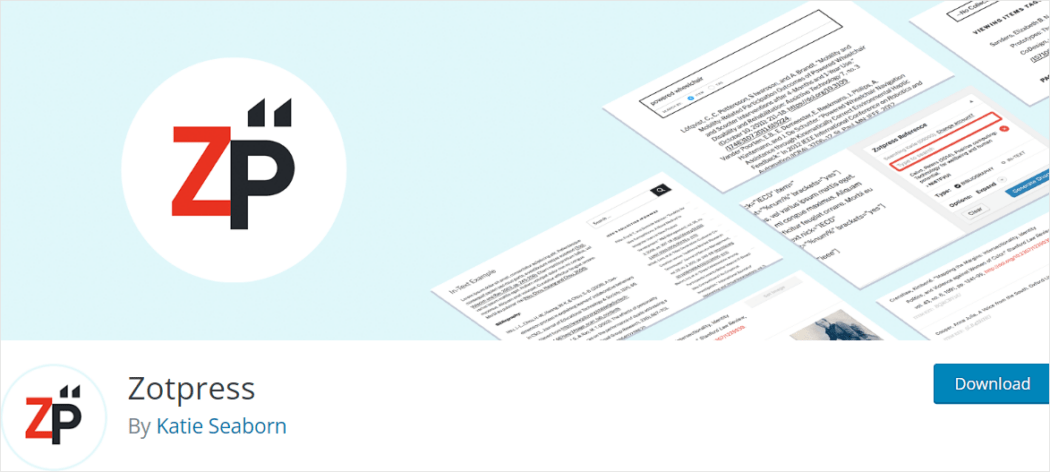
Zotpress 允许您添加文本引文并显示来自 Zotero 的参考书目和可搜索库,Zotero 是一款免费的跨平台参考管理器,可让您在线收集、组织、注释、引用和与其他人共享研究成果。
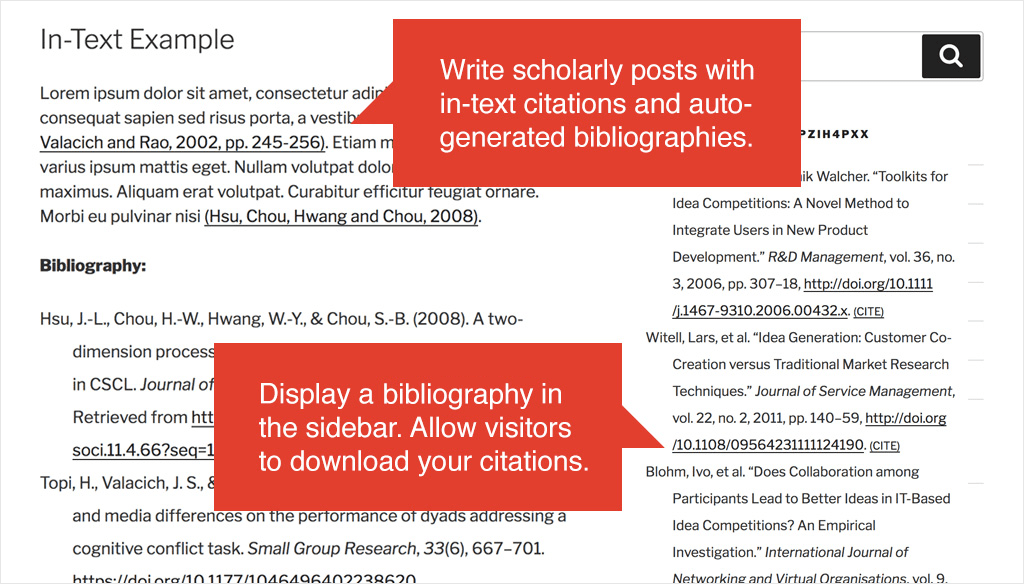
Zotpress 提供不同的样式选项,您可以选择您喜欢的样式。 该插件还提供了一个可以插入到任何页面或帖子类型中的小部件。 还支持媒体库和开放库中的缩略图。
只需粘贴生成的短代码即可轻松将引文插入到内容中。 该插件允许您使用自动完成搜索栏搜索项目。 访问者可以按集合或标签浏览您的引文库,并从您的页面/帖子下载引文。
您还可以在插件的选项屏幕中使用自定义 CSS 自定义引文和其他项目。
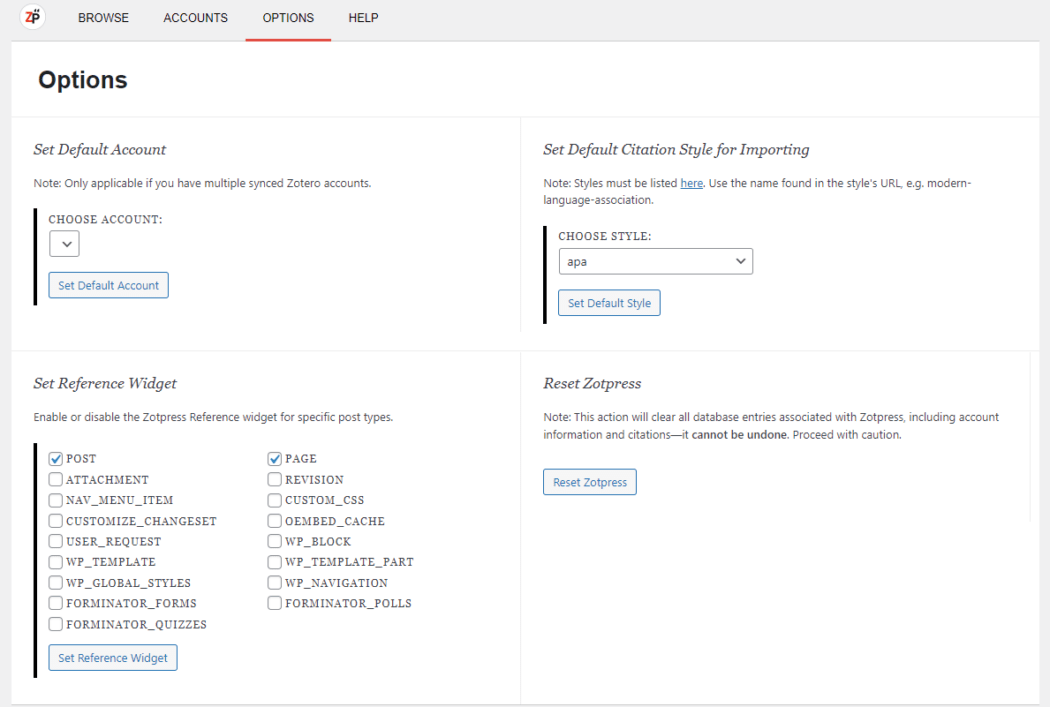
WP-BibTeX
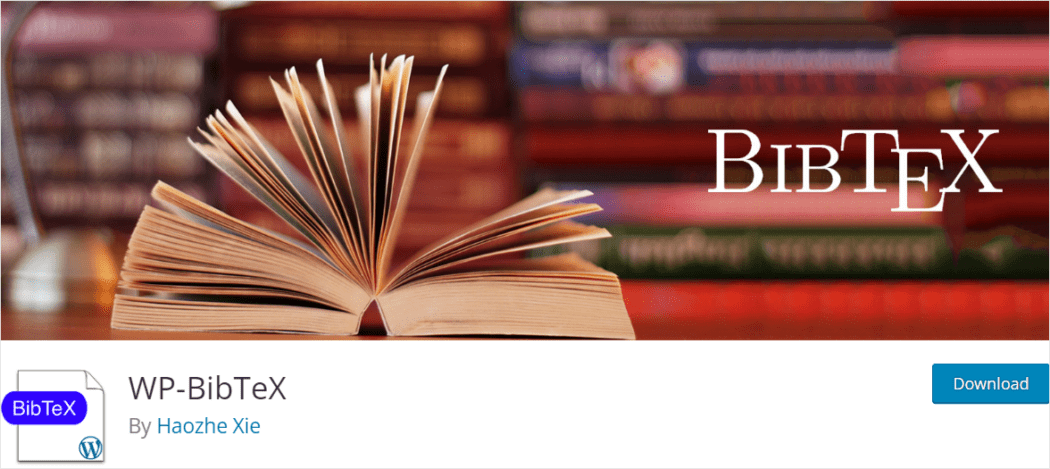
使用 WP-BibTeX,您可以通过短代码输入所有相关详细信息,轻松为您的出版物生成参考书目样式的文本。
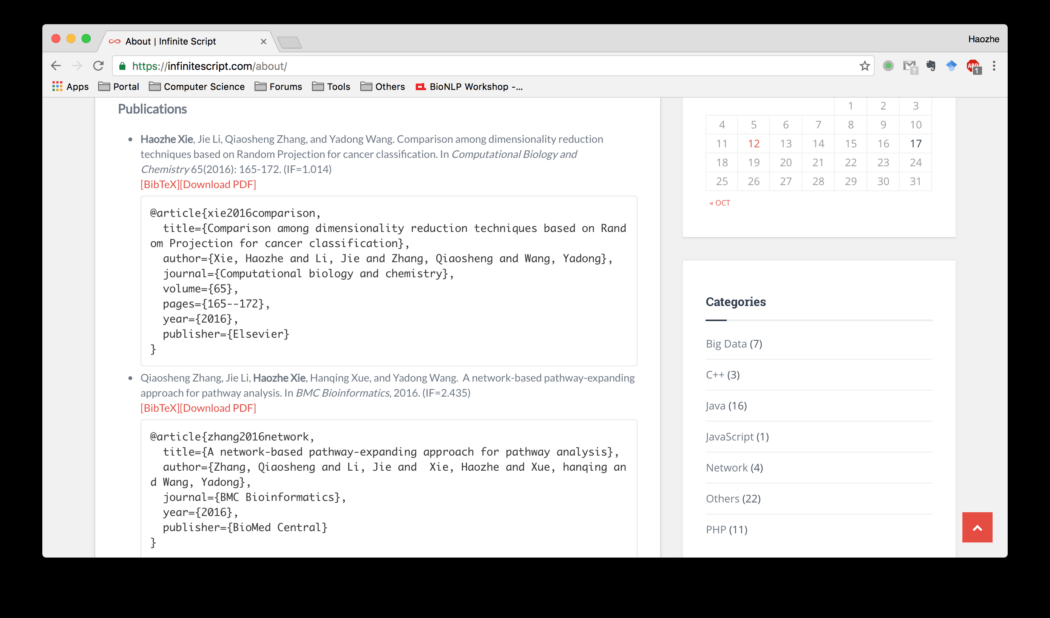
此外,您还可以选择自定义页面上显示的每次引用的链接,包括添加用于下载代码的新链接的功能。

使用新的“突出显示”格式,该插件可让您创建左侧带有特色图像的项目。 通过将叠加属性添加到短代码中,您可以创建叠加媒体,例如当鼠标悬停在项目上时出现的 GIF 或视频。
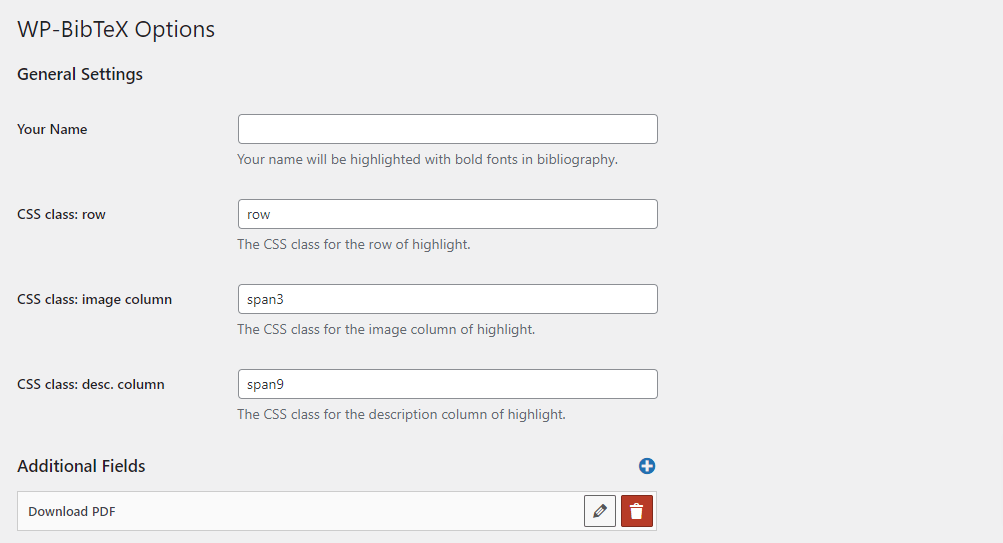
该插件支持 BibTeX 条目类型,例如文章、书籍、论文集、硕士论文、博士论文和未发表的论文。
在 WordPress 中添加术语表
术语表对于发布具有技术或行业特定术语的内容的网站非常有价值。 词汇表可以帮助定义、澄清和解释企业行业内使用的专业术语或行话,并通过在网站内容本身中提供定义来改善用户体验,因此用户无需离开页面或网站即可进行单独的搜索。
可以从使用术语表中受益的网站示例是专注于医疗状况的医疗保健网站。 包含解释医学术语、症状和治疗方案的术语表部分将有助于网站用户更好地理解复杂的医疗信息。
WordPress 术语表插件
以下是一些用于在 WordPress 中添加和管理术语表的有用插件:
词汇表
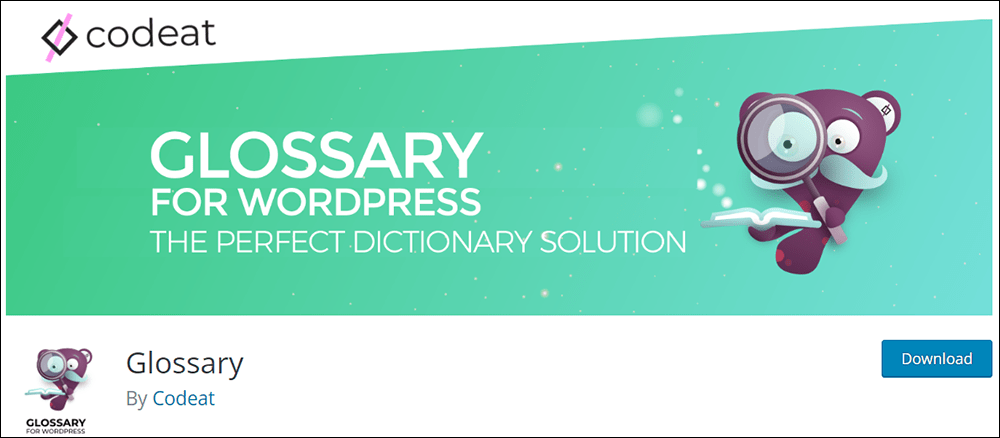
WordPress 词汇表使用提供的内容自动生成单词列表和样式工具提示。 生成的术语和定义被分组在术语表或词典部分中,并自动链接到帖子和页面中的相应单词。
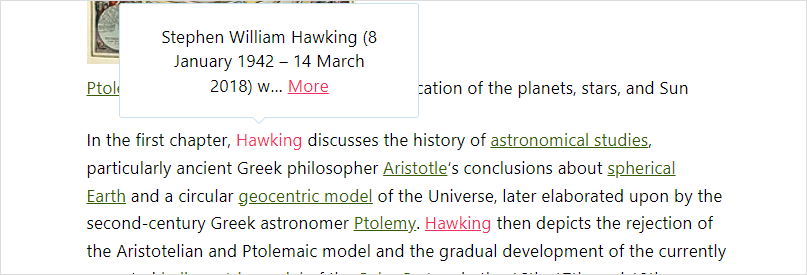
该插件与经典的 WordPress 编辑器和古腾堡编辑器兼容。 该插件的免费版本提供了一系列功能,包括将术语的每个实例自动链接到预定义的定义列表。
您可以按类别对术语进行分组,并通过简码创建术语的垂直档案。
该插件还允许您在特定页面、档案、分类法和自定义帖子类型等选项中激活其功能。
您可以将突出显示或悬停时的工具提示应用于链接的术语,通过从三个模板中进行选择来设置工具提示的样式,以及将术语链接到内部或外部位置。
其他功能包括添加专用图标以突出显示外部链接以及与古腾堡块和 ChatGPT 集成的能力。
CM 工具提示术语表
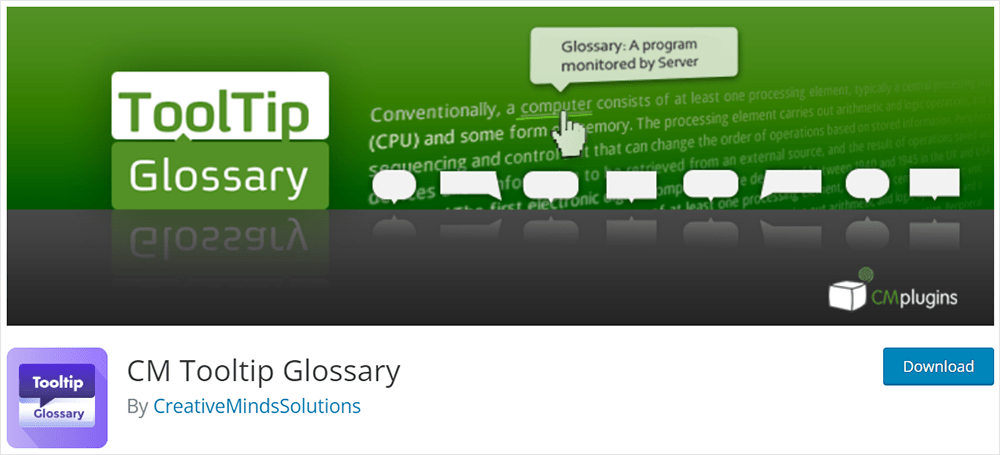
CM Tooltip Glossary 自动识别帖子或页面中的术语表术语,然后添加指向专用术语表页面的链接,其中包含相应术语的定义。
将鼠标悬停在链接的术语表术语上将显示包含该术语定义的工具提示。
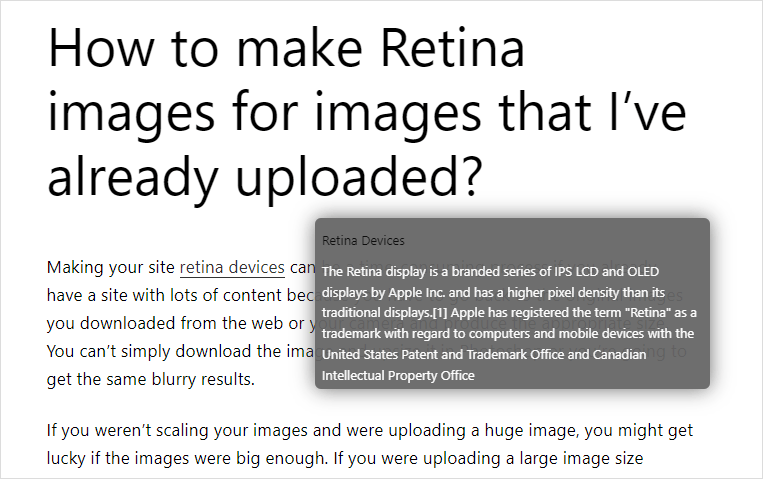
您可以过滤和限制工具提示上显示的单词长度。 除了显示术语表定义之外,还可以在工具提示上显示摘录。
该插件还生成一个术语表索引,其中包含您网站上使用的所有术语及其定义的列表,以便于访问。 您甚至可以控制工具提示出现的位置和区域,以及限制其长度和外观。
在免费版本中,术语表索引最多限制为 500 个术语。
百科全书精简版
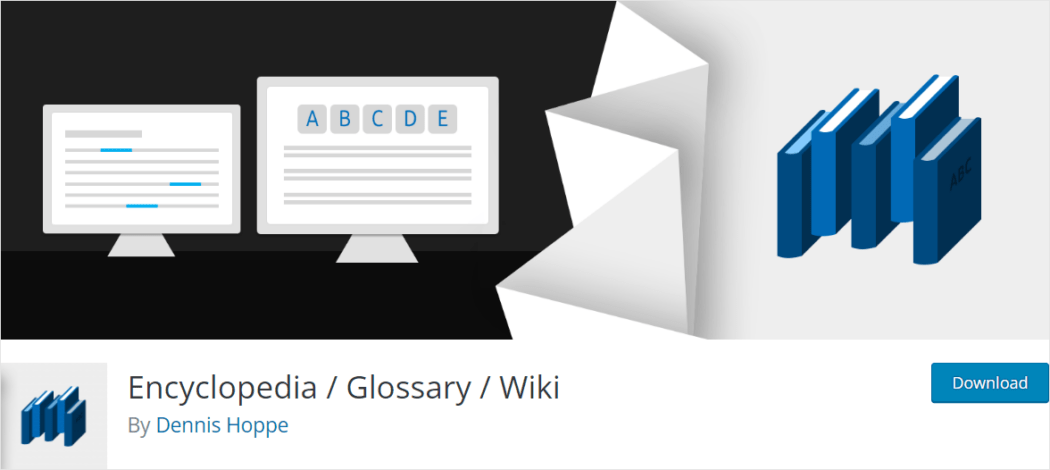
Encyclopedia Lite 允许您创建和管理知识库、词典、术语表或 wiki。 它提供了一系列功能,包括自动索引、每个内容的唯一 URL、SEO 友好的 URL 结构以及按标签和类别对项目进行分类的能力。
您还可以按字母过滤项目并在整个网站上交叉链接它们。
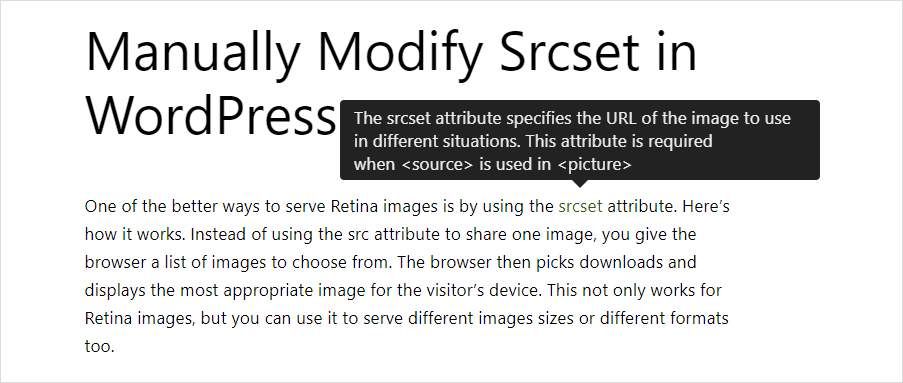
该插件兼容各种语言和内容类型,支持用户权限和功能,具有干净直观的用户界面,支持多媒体元素和短代码,并与 WordPress 菜单和 RSS 源集成。
此外,它还提供搜索功能、自动完成和项目建议,以及用于在侧边栏中显示项目、标签和类别的小部件。
WordPress 工具提示
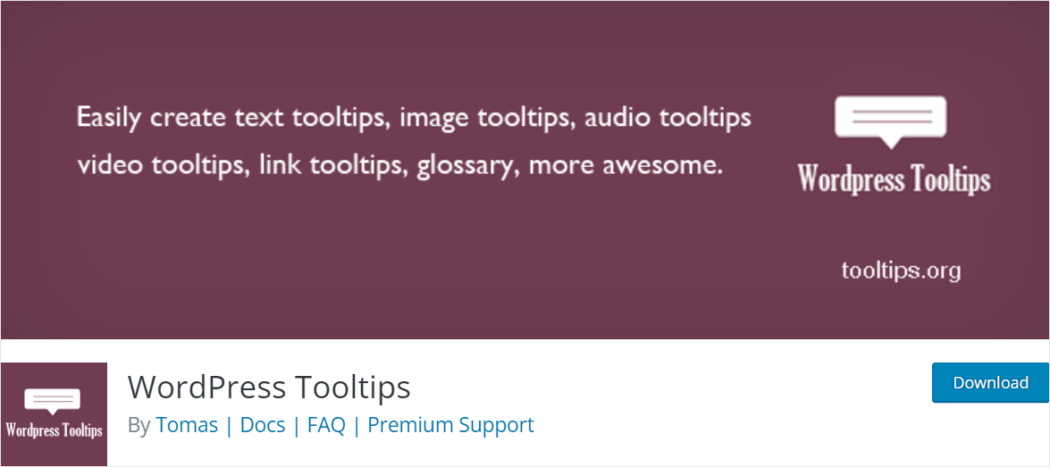
WordPress Tooltips 是一个功能强大且易于使用的 jQuery 工具提示解决方案,允许您向工具提示框添加文本、图像、视频、音频和社交链接。
您可以添加工具提示来发布标题、内容、摘录、标签、存档、菜单项和图库图像。
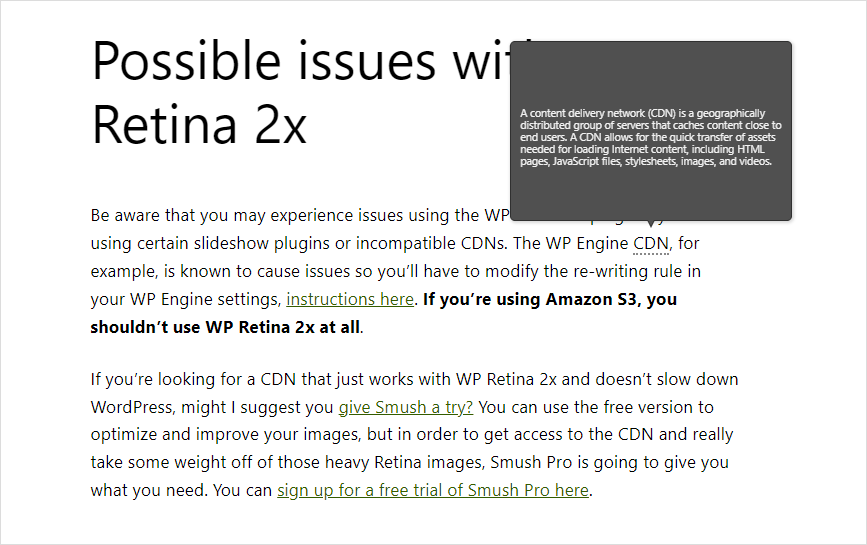
该插件也支持术语表。 可以使用简单的短代码插入术语表,并且它有一个专用的术语表设置面板,您可以在其中为术语表配置各种样式。
您可以从 WordPress 管理面板管理所有工具提示关键字和内容。
您不需要工具提示短代码,因为插件将自动检测工具提示术语并添加工具提示效果。 该插件还与大多数图库和幻灯片插件兼容。
在 WordPress 中添加目录
长篇学术文章有时会让读者不知所措,使他们难以找到所需的信息。
目录 (ToC) 提供内容结构的简明概述,并允许读者跳转到他们最感兴趣的部分。 通过将目录合并到冗长的文章、指南、综合用户手册或技术文档中,您可以使读者更轻松地浏览您的内容,并提高可读性、理解力、理解力和参与度。
WordPress 目录 (ToC) 插件
下面的 WordPress 插件将自动扫描您的内容并根据您的标题生成有组织的目录,并添加锚链接,使读者可以直接跳转到特定部分,从而无需手动更新,并使您的读者能够更多地浏览您的内容容易地:
乔利目录
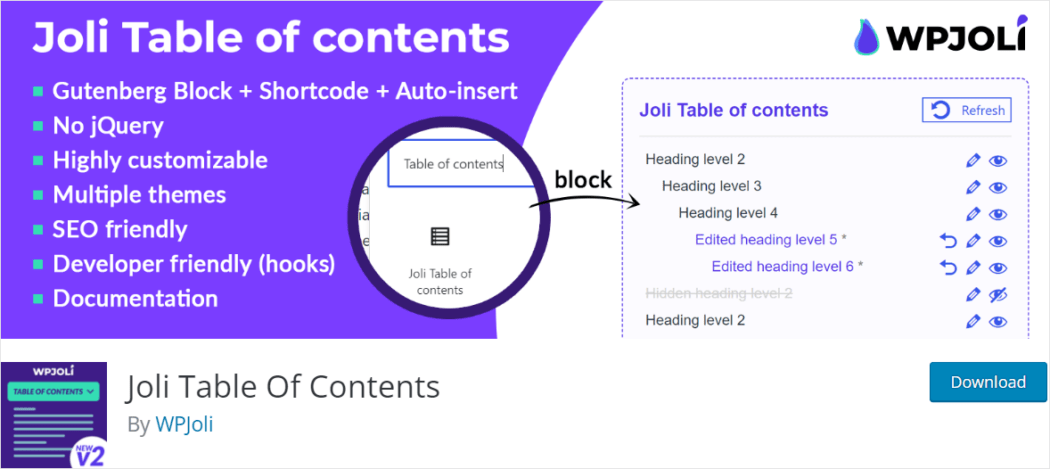
Joli ToC 是一个性能友好、用户友好的插件,运行速度非常快,无需依赖 jQuery 或臃肿的代码。 可以使用古腾堡编辑器中的块插入目录。
它有很多定制选项。 您可以隐藏或编辑目录中的特定标题。 该插件默认情况下会拾取由第三方短代码和块生成的标题,这包括未出现在编辑器中但在前端中可用的标题。
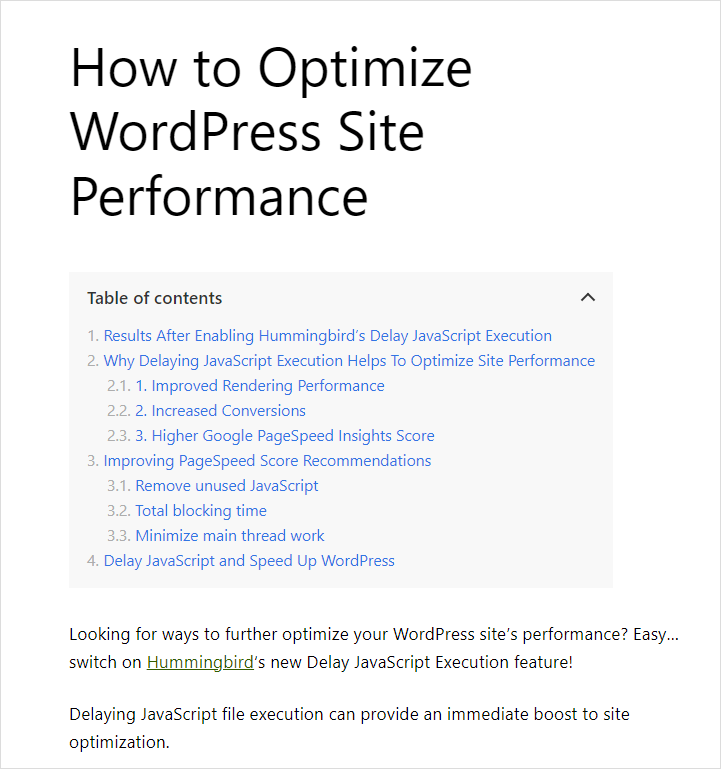
该插件提供两种切换变体:经典的文本切换和现代的图标切换,为您的网站提供现代的外观。
它还包括预定义的 CSS 变量,可用于覆盖插件的默认样式以创建独特的样式。
简单的目录
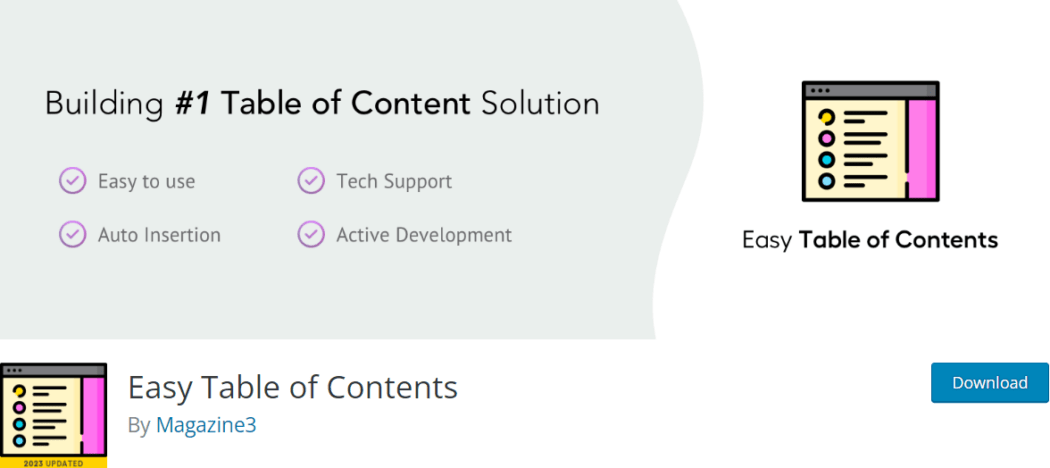
Easy ToC 通过扫描页面/帖子内容的标题,自动为您的帖子、页面和自定义帖子类型创建目录。
它与经典编辑器和古腾堡编辑器配合使用,并与其他流行的页面构建器(如 Divi、Elementor、WPBakery 页面构建器和 Visual Composer)兼容。

您需要选择目录应显示的帖子类型,插件会自动将目录插入页面中。
该插件提供了多种自定义功能和多个内置 ToC 主题供您选择。 您可以使用内置主题自定义目录的外观,也可以从头开始创建自己的主题。
您还可以在多种项目符号格式和层次结构之间进行选择,甚至可以逐个帖子有选择地启用或禁用目录。
如果您不想在帖子内容中插入目录,您可以使用小部件并将目录放置在页面的侧边栏中。 该小部件突出显示页面上当前可见的部分。
目录加
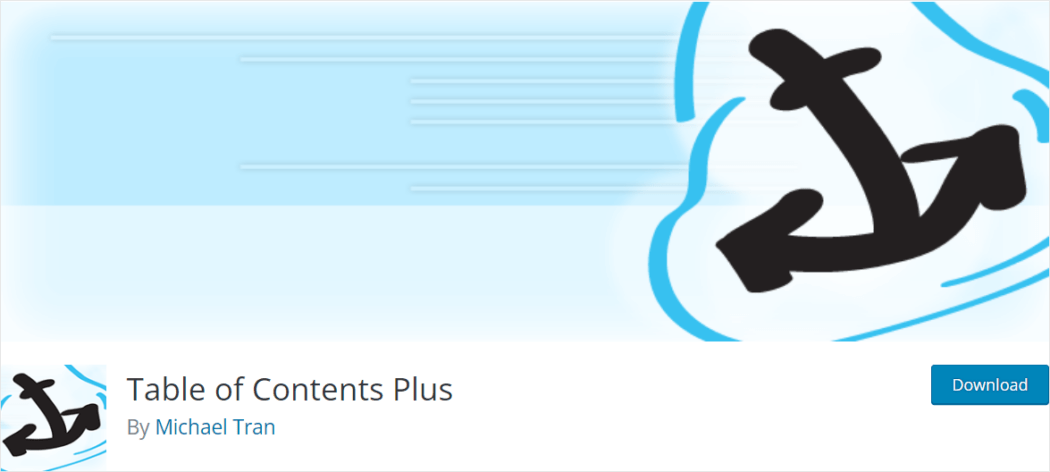
Table of Contents Plus 自动为长页面、帖子和自定义帖子类型创建目录。
它不仅插入目录,还生成站点地图,列出整个网站的页面和/或类别。 默认情况下,目录块出现在页面上第一个标题之前,使您能够添加页面摘要或简介。
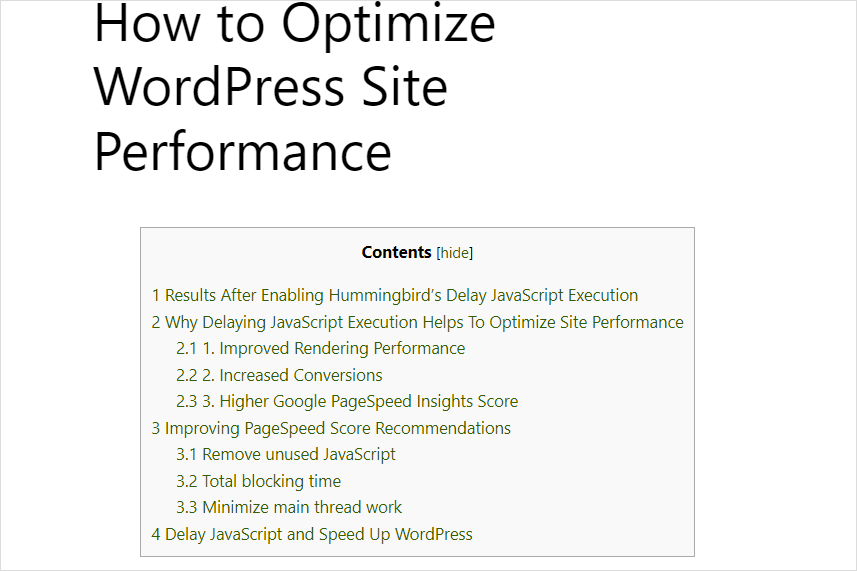
您可以自定义设置,例如显示位置、显示索引之前的最小标题数以及 WordPress 管理面板中的其他外观选项。
它提供了其他高级选项来进一步调整行为,例如排除不需要的标题级别(如 h5 和 h6),禁用所包含 CSS 文件的输出,调整顶部偏移量等等。
还可以将自定义添加到短代码中以覆盖默认行为,例如特定页面上的特殊排除或隐藏目录块。
该插件适合初学者和高级用户。
简单目录
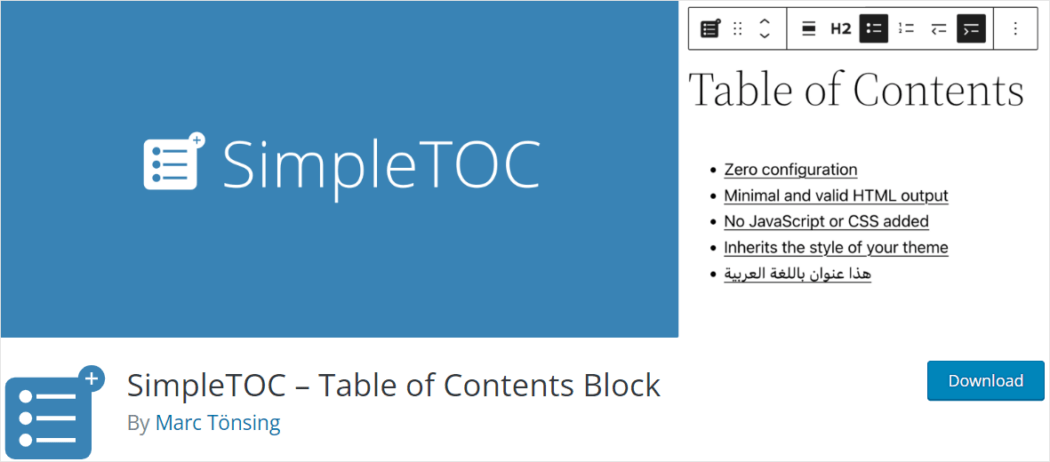
Simple ToC 允许您通过添加 SimpleToC 块轻松插入帖子和页面的目录。 该块提供了指向帖子或页面中所有标题的链接的嵌套列表。
您还可以在块的侧栏中配置目录的最大深度,并根据您的喜好进行自定义,甚至可以通过使用普通标题块并隐藏默认的“目录”标题来添加您自己的标题。
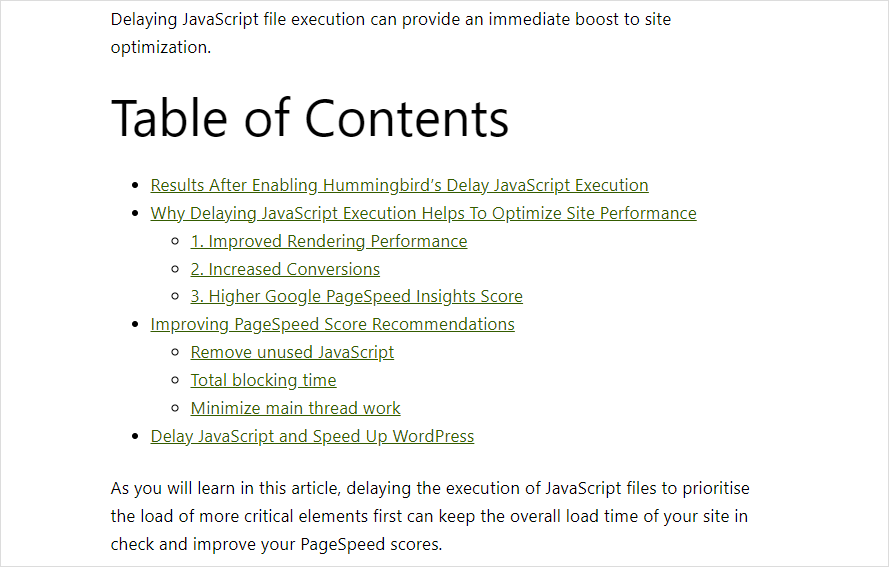
该插件与古腾堡编辑器配合使用,并且需要零配置。 它会生成最少的 HTML 输出,并且不会添加任何 JavaScript 或 CSS,除非您激活手风琴菜单。
您可以使用古腾堡的本机组样式选项来设置 SimpleToC 的样式,它将继承您主题的样式。 您还可以使用背景和文本颜色对其进行自定义,在有序或项目符号 HTML 列表之间进行选择,并控制标题的最大深度。
该插件还与许多流行的插件和主题兼容,包括 AMP 插件。
更智能地发布,而不是更难
如果您发布学术研究或教育内容,合并脚注、引文、索引、目录或术语表将增强可信度、改善用户体验、更快地访问有价值的信息,并有助于将您的网站打造成可靠的知识来源。你的行业或领域。
每个网站都有自己独特的设计和品牌,因此脚注、引文、术语表和目录与网站的整体风格相匹配非常重要,以确保呈现具有凝聚力和视觉吸引力的外观。
上面列出的插件将允许您将内容转换为专业结构和 SEO 优化的文章,并通过自动生成脚注、术语表和目录,以有组织和读者友好的方式在您的 WordPress 网站中呈现信息,简化引文管理,并提供可定制的样式以与您的网站设计保持一致。
如果您正在寻找一个可靠、全面管理且专业支持的平台来为教育机构托管网站和/或内容,请查看 CampusPress。 许多世界上最大和知名的学术机构都选择它来托管他们的 WordPress 网站和博客。
CampusPress 不仅会安全可靠地管理托管站点的所有技术方面,还包括许多针对高等教育和学校的预装且有用的插件。
